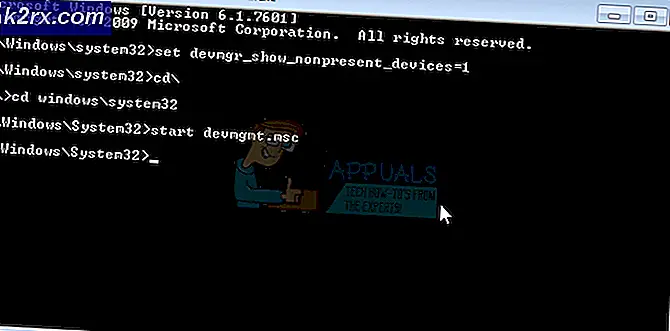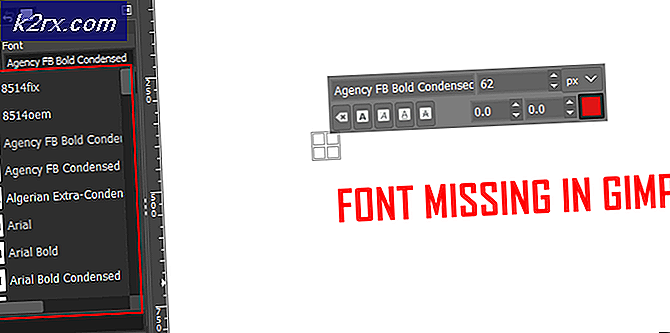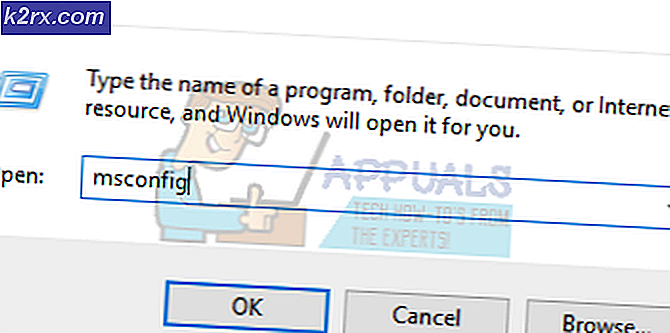Microsoft Sudoku ไม่โหลดหรือล้มเหลวในการแก้ไข
Microsoft Sudoku เวอร์ชัน UWP ใช้ไม่ได้กับผู้ใช้ Windows 10 จำนวนมากอีกต่อไป ไม่มีข้อความแสดงข้อผิดพลาดที่แนบมากับปัญหานี้ - แอปพลิเคชันไม่โหลดเมื่อผู้ใช้พยายามเปิดตามอัตภาพ ในบางกรณีปัญหาไม่ต่อเนื่อง
อะไรทำให้ Sudoku หยุดทำงานบน Windows 10
วิธีที่ 1: เรียกใช้ตัวแก้ไขปัญหา Windows Apps
หากคุณพบปัญหานี้กับ Sudoku เวอร์ชัน UWP มีโอกาสสูงที่คุณจะสามารถแก้ไขปัญหาได้โดยอัตโนมัติโดยเรียกใช้เครื่องมือแก้ปัญหา Windows Apps เครื่องมือแก้ปัญหาในตัวนี้ได้รับการอัปเดตเป็นประจำด้วยกลยุทธ์การซ่อมแซมใหม่ ๆ เพื่อแก้ไขปัญหาที่พบบ่อยที่สุดที่จะทำให้แอปพลิเคชัน UWP (Universal Windows Platform) พัง
เมื่อคุณเปิดยูทิลิตี้นี้ ตัวแก้ไขปัญหาแอพ Windows จะเริ่มต้นด้วยการตรวจสอบระบบของคุณ หากสถานการณ์ที่คุ้นเคยมีความแตกต่างจะแนะนำการแก้ไขปัญหาโดยอัตโนมัติ
ต่อไปนี้คือคำแนะนำโดยย่อเกี่ยวกับการเรียกใช้ตัวแก้ไขปัญหาแอป Windows Store:
- เปิดไฟล์ วิ่ง กล่องโต้ตอบโดยการกด คีย์ Windows + R. จากนั้นพิมพ์ "ms-settings: "แก้ไขปัญหา"ภายในกล่องข้อความแล้วกด ป้อน เพื่อเปิดไฟล์ การแก้ไขปัญหา แท็บของ การตั้งค่า แอป
- เมื่อคุณอยู่ใน การแก้ไขปัญหา เลื่อนลงไปตามรายการตัวเลือกที่มีจนกว่าคุณจะเห็นไฟล์ ค้นหาและแก้ไขปัญหาอื่น ๆ แท็บ เมื่อคุณเห็นแล้วให้คลิกหนึ่งครั้งบน Windows Store Apps จากนั้นคลิกที่ เรียกใช้เครื่องมือแก้ปัญหา จากเมนูบริบทที่ปรากฏใหม่
- เมื่อคุณจัดการเพื่อเข้าไปในตัวแก้ไขปัญหาแอพ Windows Store แล้วให้รอให้การวินิจฉัยเบื้องต้นเสร็จสิ้น หากพบกลยุทธ์การซ่อมแซมที่เหมาะสมให้คลิกที่ ใช้การแก้ไขนี้ เพื่อนำไปใช้กับระบบของคุณ
- หากคุณไม่ได้รับแจ้งให้ดำเนินการโดยอัตโนมัติให้รีสตาร์ทคอมพิวเตอร์และดูว่าปัญหาได้รับการแก้ไขเมื่อเริ่มต้นคอมพิวเตอร์ครั้งถัดไปหรือไม่
หากคุณยังไม่สามารถเปิด Sudoku บนคอมพิวเตอร์ Windows 10 ได้ให้เลื่อนลงไปที่วิธีการถัดไปด้านล่าง
วิธีที่ 2: การติดตั้งทุกการอัปเดตที่รอดำเนินการ
ปรากฎว่าสถานการณ์หนึ่งที่จะทำให้เกิดพฤติกรรมนี้คือโฆษณาที่ไม่อนุญาตให้ผู้ใช้โต้ตอบกับหน้าจอ เนื่องจากปัญหานี้ค่อนข้างเก่า Microsoft จึงได้ออกแพตช์ที่แก้ไขปัญหานี้โดยเฉพาะ
เพื่อใช้ประโยชน์จากสิ่งนี้สิ่งที่คุณต้องทำคือติดตั้งทุกการอัปเดต Windows ที่รอดำเนินการ หนึ่ง การอัปเดตแพลตฟอร์ม จะมีโปรแกรมแก้ไขด่วนสำหรับปัญหานี้โดยเฉพาะ คำแนะนำโดยย่อเกี่ยวกับการติดตั้งการอัปเดตที่รอดำเนินการทั้งหมดบนคอมพิวเตอร์ Windows 10 ของคุณมีดังนี้
- เปิดไฟล์ วิ่ง กล่องโต้ตอบโดยการกด คีย์ Windows + R. เมื่อคุณอยู่ในช่องเรียกใช้ให้พิมพ์ "ms-settings: windowsupdate ’แล้วกด ป้อน เพื่อเปิดไฟล์ Windows Update แท็บของแอพการตั้งค่า
- เมื่อคุณอยู่ในแท็บ Windows Update ให้คลิกที่ ตรวจสอบสำหรับการอัพเดต,จากนั้นทำตามคำแนะนำบนหน้าจอเพื่อติดตั้ง Windows Update ทุกรายการที่รอดำเนินการ
บันทึก: หากคุณได้รับแจ้งให้รีสตาร์ทก่อนที่การดำเนินการจะเสร็จสมบูรณ์ให้ทำเช่นนั้น แต่อย่าลืมกลับไปที่หน้าจอเดิมนี้และดำเนินการติดตั้งการอัปเดตอื่น ๆ ต่อไป
- หลังจากที่คุณจัดการเพื่อติดตั้งการอัปเดตที่รอดำเนินการทุกรายการให้รีสตาร์ทคอมพิวเตอร์อีกครั้งและพยายามเรียกใช้ Sudoku เมื่อลำดับการเริ่มต้นถัดไปเสร็จสมบูรณ์เพื่อดูว่าการดำเนินการนี้สำเร็จหรือไม่
หากคุณยังคงพบปัญหาเดิมที่คุณเคยพบมาก่อนให้เลื่อนลงไปที่การแก้ไขที่เป็นไปได้ขั้นต่อไป
วิธีที่ 3: การรีเซ็ตข้อมูลแอปของแอป Sudoku
หากปัญหาเพิ่งเริ่มต้นเมื่อเร็ว ๆ นี้อาจเป็นไปได้ว่าปัญหากำลังเกิดขึ้นเนื่องจากความเสียหายบางประเภทในโฟลเดอร์แคช ผู้ใช้ Windows 10 หลายรายที่ได้รับผลกระทบจากปัญหานี้ได้จัดการแก้ไขโดยการล้างโฟลเดอร์แคชที่เกี่ยวข้องกับแอป Sudoku UWP
ในกรณีนี้ขั้นตอนหนึ่งที่จะช่วยให้คุณแก้ไขปัญหาได้โดยไม่ต้องลบแอปพลิเคชันทั้งหมดคือการรีเซ็ตข้อมูลแอปทั้งหมด ขั้นตอนนี้จะล้างโฟลเดอร์แคช แต่จะทำให้ไฟล์หลักไม่เสียหาย
คำแนะนำโดยย่อเกี่ยวกับการรีเซ็ตแอปและข้อมูลแคชของแอป Netflix มีดังนี้
- เปิดไฟล์ วิ่ง กล่องโต้ตอบโดยการกด คีย์ Windows + R. จากนั้นพิมพ์ "นางสาว-การตั้งค่า: คุณสมบัติของแอป' แล้วกด ป้อน เพื่อเปิดไฟล์ แอพและคุณสมบัติ เมนูของ การตั้งค่า แอป
- เมื่อคุณอยู่ใน แอพและคุณสมบัติ เลื่อนไปที่เมนูด้านขวามือจากนั้นเลื่อนลงไปที่ส่วน แอพและคุณสมบัติ เมนูจนกว่าคุณจะเห็นรายการที่เกี่ยวข้องกับ Microsoft Sudoku จากนั้นคลิกหนึ่งครั้งจากนั้นคลิกที่ไฮเปอร์ลิงก์ที่เกี่ยวข้อง ตัวเลือกขั้นสูง.
- เมื่อคุณจัดการเพื่อเข้าไปข้างใน ตัวเลือกขั้นสูง เลื่อนลงไปที่ รีเซ็ต และคลิกที่ รีเซ็ต ปุ่ม.
- หลังจากที่คุณยืนยันที่พรอมต์สุดท้าย แอป Sudoku UWP จะถูกรีเซ็ตและโฟลเดอร์แคชจะถูกล้าง
- เมื่อขั้นตอนเสร็จสมบูรณ์ให้รีสตาร์ทคอมพิวเตอร์และพยายามเปิด Sudoku อีกครั้งเมื่อเริ่มต้นระบบครั้งถัดไป